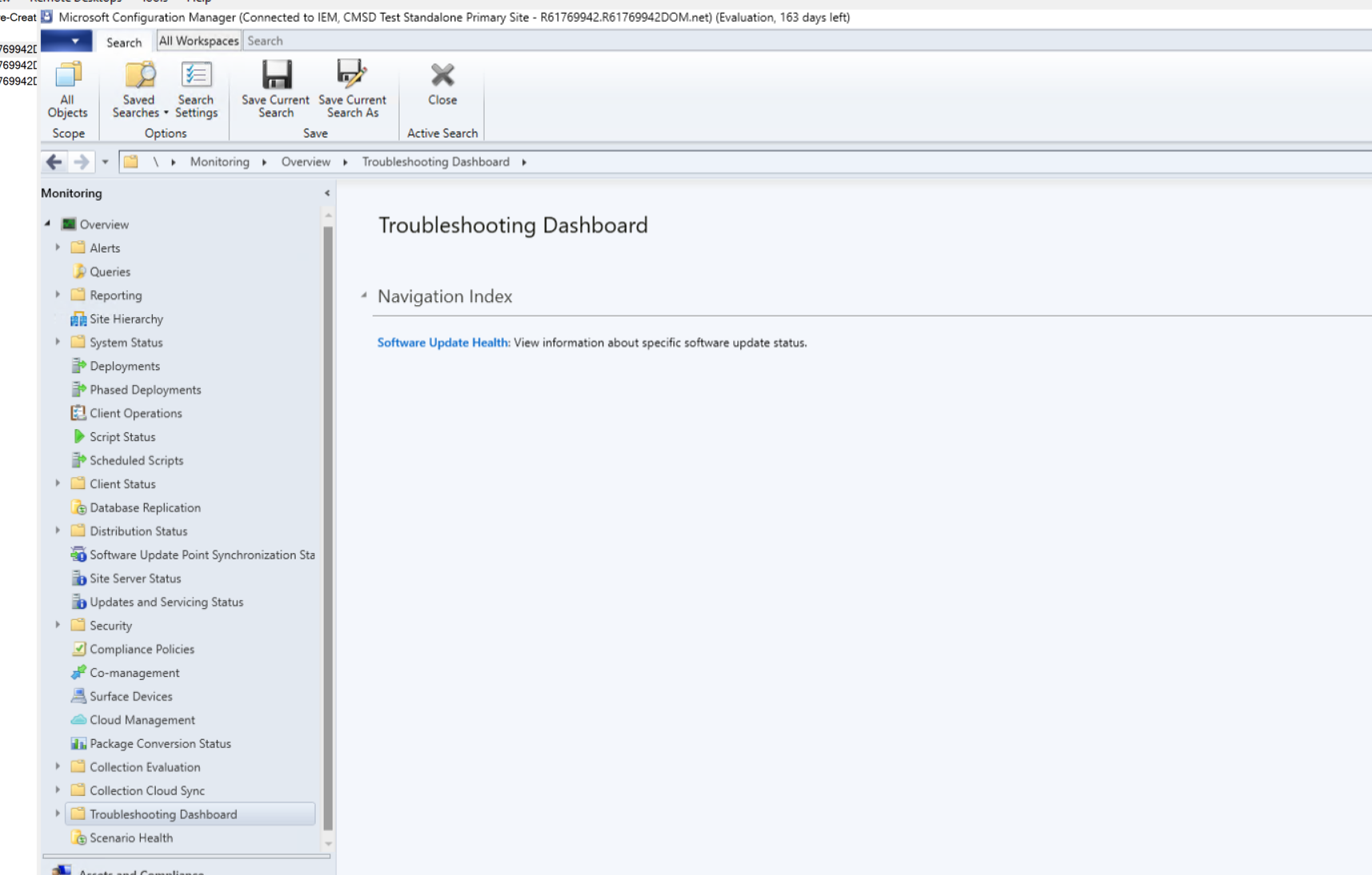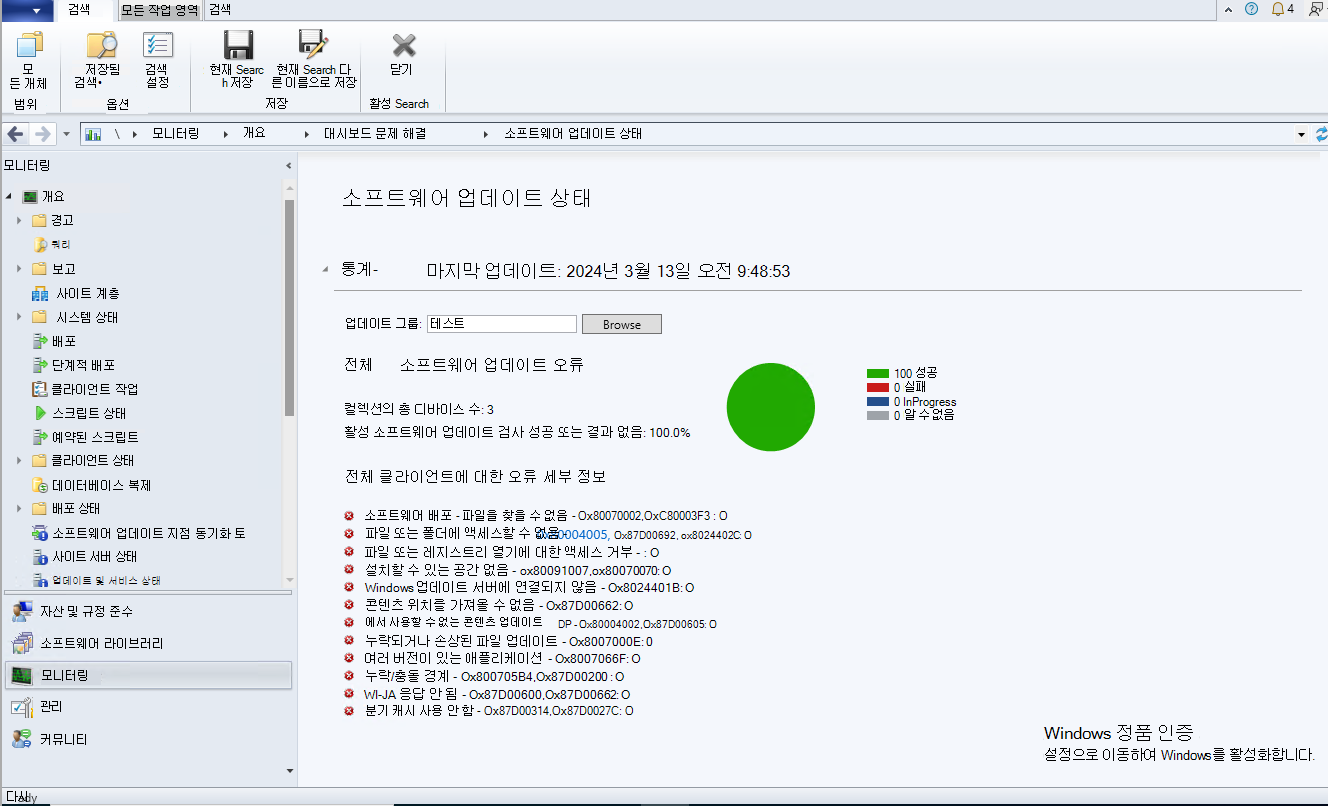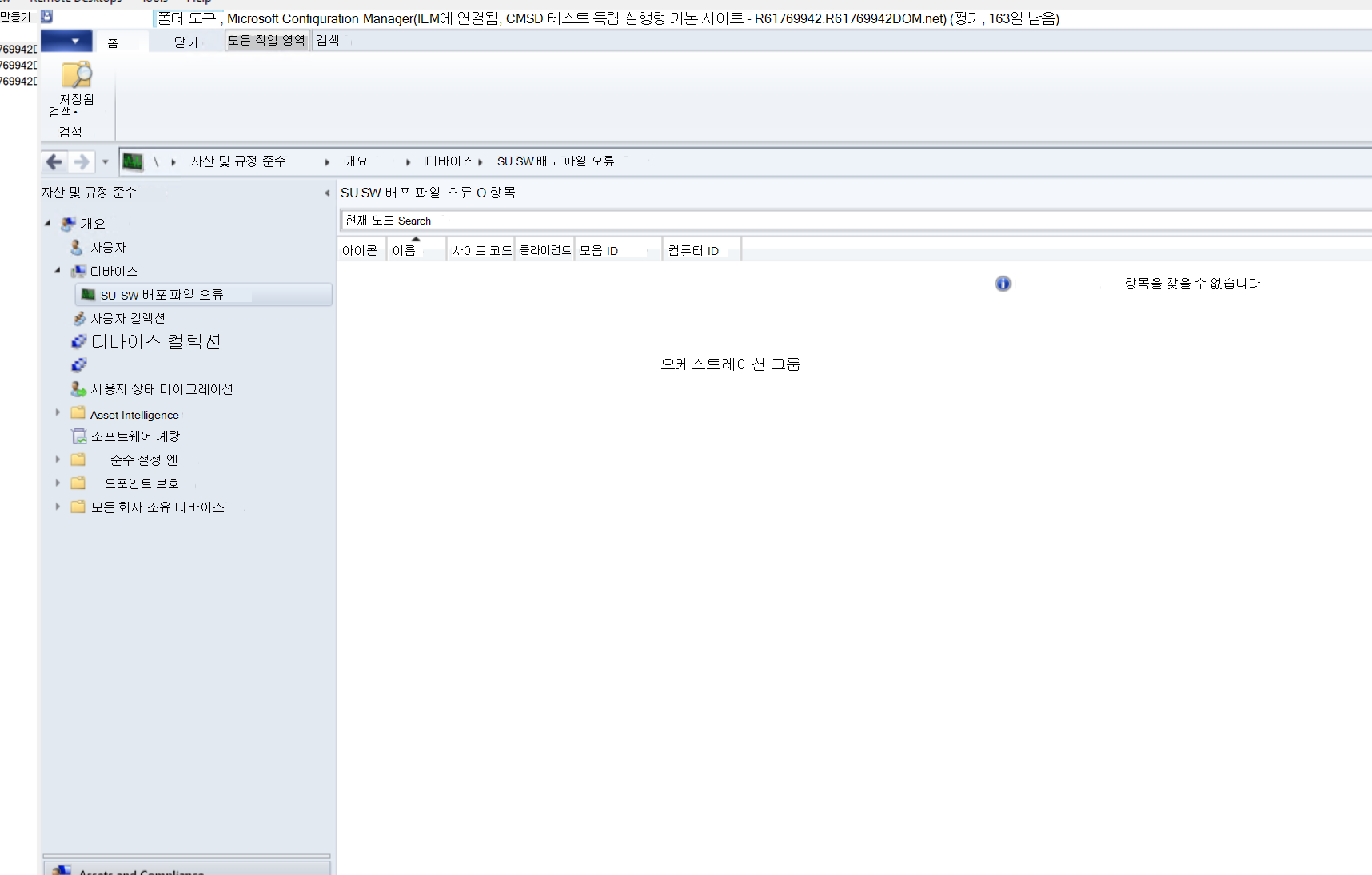문제 해결 dashboard
적용 대상: Configuration Manager(현재 분기)
문제 해결 dashboard 사용자 환경에서 관리자의 주의가 필요한 다양한 시나리오에 대한 정보를 한눈에 볼 수 있습니다.
Configuration Manager 콘솔에서 모니터링 작업 영역으로 이동합니다. 문제 해결 dashboard 노드를 확장합니다.
소프트웨어 업데이트 상태 dashboard
소프트웨어 업데이트를 배포하여 환경을 보호하지만 이러한 배포는 정상 오류 없는 클라이언트에만 도달합니다. Configuration Manager 업데이트 오류는 전반적인 규정 준수에 부정적인 영향을 미칩니다. 소프트웨어 업데이트 오류 확인은 오류 세부 정보에 따라 어려울 수 있습니다.
Configuration Manager 소프트웨어 업데이트 배포 상태 상태 및 대부분의 디바이스가 환경에 있는 일반적인 상위 오류에 대한 정보를 dashboard 제공합니다. 전체 소프트웨어 업데이트 오류, 일반적인 오류를 확인합니다.
Configuration Manager 콘솔에서 모니터링 작업 영역으로 이동합니다. 문제 해결 dashboard 확장하고 소프트웨어 업데이트 상태 노드를 선택합니다.
전체 소프트웨어 업데이트 상태
dashboard 업데이트 그룹을 찾아볼 수 있습니다.
업데이트 그룹을 설정하면 컬렉션의 총 디바이스 수, 활성 소프트웨어 업데이트 성공률이 업데이트됩니다. 런타임에 업데이트 그룹에 대한 현재 백분율 준수를 보여줍니다.
전체 클라이언트에 대한 오류 세부 정보
이 dashboard 다양한 주요 오류 세부 정보를 다룹니다. 숫자가 0이면 환경에 다음 오류가 없습니다.
- 소프트웨어 배포 - 파일을 찾을 수 없음 -(80070002, C80003F3)
- 파일 또는 폴더에 액세스할 수 없음 -(80004005, 87D00692, 8024402C, 80070005)
- 파일 또는 레지스트리 열기에 대한 액세스 거부 -(80070005)
- 설치에 사용할 수 있는 공간 없음 -(80091007, 80070070)
- 누락되거나 손상된 파일 -(8007000D, 800B0100)
- Windows 업데이트 서버에 연결되지 않음 -(8024401B)
- 콘텐츠 위치를 가져올 수 없음 -(87D00662)
- DP에서 사용할 수 없는 콘텐츠 업데이트 -(80004002, 87D00605)
- 누락되거나 손상된 파일 업데이트 -(8007000E)
- 여러 버전이 있는 애플리케이션 -(8007066F)
- 누락/충돌 경계 -(800705B4, 87D00200)
- WUA 응답하지 않음 -(87D00600, 87D00662)
- 분기 캐시 사용 안 함 -(87D00314, 87D0027C)
이러한 오류에 대한 가능한 해결 방안을 설명해 주세요.
| 오류 세부 정보 | 가능한 솔루션 |
|---|---|
| 소프트웨어 배포 - 파일을 찾을 수 없음 -(80070002, C80003F3) | 1. 시작 메뉴에 CMD를 입력하고 관리자 권한으로 실행할 & 결과를 마우스 오른쪽 단추로 클릭합니다. 2. cmd를 입력하고 Enter 키를 누릅니다. 3. net stop wuauserv를 입력하고 Enter 키를 누릅니다. 4. 이름 바꾸기 c:\windows\SoftwareDistribution softwaredistribution.old를 입력하고 Enter 키를 누릅니다. 5. net start wuauserv를 입력하고 Enter 키를 누릅니다. 6. 종료를 입력하고 Enter 키를 누릅니다. 7. ConfigMgr 에이전트 서비스를 다시 시작합니다. 8. 소프트웨어 업데이트 검사 및 배포 주기를 시작합니다. |
| 파일 또는 폴더에 액세스할 수 없음 - (80004005 87D00692 8024402C 80070005) | 1. 상위 기관 오류 코드 0x87d00692 그룹 정책 설정에 대한 WUAHandler.log 덮어씁니다. 2. C:\Windows\System32\GroupPolicy\Machine\registry.pol 이름 바꾸기 3. ConfigMgr 에이전트 서비스를 다시 시작합니다. 4. 소프트웨어 업데이트 검사 및 배포 주기를 시작합니다. |
| 파일 또는 레지스트리 열기에 대한 액세스 거부 - (80070005) | 1. 상위 기관 오류 코드 0x87d00692 그룹 정책 설정에 대한 WUAHandler.log 덮어씁니다. 2. C:\Windows\System32\GroupPolicy\Machine\registry.pol 이름 바꾸기 3. ConfigMgr 에이전트 서비스를 다시 시작합니다. 4. 소프트웨어 업데이트 검사 및 배포 주기를 시작합니다. |
| 설치에 사용할 수 있는 공간 없음 -(80091007, 80070070) | 1. UpdateDeployment.log "업데이트(Site_/SUM_) 진행률: 상태 = ciStateError, PercentComplete = *, DownloadSize = *, Result = 0x80091007"이 있는지 확인합니다. 2. CAS.log "SoftDistHashMismatchEvent 이벤트를 성공적으로 발생시켰는지 확인합니다. ContentAccess * 오류: DeleteDirectory:- 오류 0x00000003 디렉터리를 삭제하지 못했습니다. ContentAccess * 콘텐츠 요청 해제 * ContentAccess * 디렉터리에 * 예상 파일 ContentAccess에 비해 0개의 파일이 있습니다. 3. 위의 조건이 참인 경우 공간 문제 때문에 디스크에서 사용 가능한 공간을 확인하여 문제가 될 수 있습니다. 4. 공간이 적으면 임시 파일을 지우어 공간을 확보해 보세요. 5. 사용 가능한 공간을 확보하거나 사용 가능한 공간이 이미 있으면 소프트웨어 업데이트 검사 및 배포 주기를 시작합니다. 참고:- 로그 참조의 ""는 변수입니다. |
| 누락되거나 손상된 파일 -(8007000D, 800B0100) | Windows 업데이트 에이전트와 관련된 문제가 있을 수 있습니다. 업데이트 준비 도구를 실행하여 동일한 내용을 확인합니다. https://support.microsoft.com/en-in/help/971058/how-do-i-reset-windows-update-components |
| Windows 업데이트 서버에 연결되지 않음 -(8024401B) | 1. Windows 업데이트 로그에 프록시가 지정되어 있는지 확인합니다. 그렇다면 계속합니다. 2. 시작 메뉴에 CMD를 입력하고 관리자 권한으로 실행할 & 결과를 마우스 오른쪽 단추로 클릭합니다. 3. netsh winhttp reset proxy를 입력합니다. 4. net stop wuauserv를 입력하고 Enter 키를 누릅니다. 5. 이름 바꾸기 c:\windows\SoftwareDistribution softwaredistribution.old를 입력하고 Enter 키를 누릅니다. 6. net start wuauserv를 입력하고 Enter 키를 누릅니다. 7. 종료를 입력하고 Enter 키를 누릅니다. 8. ConfigMgr 에이전트 서비스를 다시 시작합니다. 9. 소프트웨어 업데이트 검사 및 배포 주기를 시작합니다. |
| 콘텐츠 위치를 가져올 수 없음 -(87D00662) | 1. Windows 업데이트 에이전트를 다시 시작합니다. 2. SMS 에이전트를 다시 시작합니다. 3. 업데이트 평가 주기를 시작합니다. |
| DP에서 사용할 수 없는 콘텐츠 업데이트 -(80004002, 87D00605) | 1. UpdatesHandler.log 다음 항목이 있는지 확인합니다. WSUS 업데이트(689c410a-44d7-45c7-ae51-9806fcb177f5) 설치 결과 = 0x80004002, 다시 부팅 상태 = NoReboot 업데이트 실행이 실패했습니다. 2. WUAHandler.log 다음 항목이 있는지 확인하여 업데이트의 최종 설치 결과를 가져오지 못했습니다. 오류 = 0x80004002. 업데이트 1(고유 업데이트 ID)이 설치를 완료했습니다(0x80004002). 업데이트 2(고유 업데이트 ID) 설치 완료(0x80004002). 업데이트 설치가 완료되었습니다. 3. WUAHandler.log "경고: WU 클라이언트가 오류 0x80004002 업데이트를 설치하지 못했음"이 있는지 확인합니다. 4. 클라이언트의 WUA 설치에 파일이 없거나 손상되었을 수 있습니다. WUA 다시 설치(https://blogs.technet.microsoft.com/enterprisemobility/2014/07/14/how-to-install-the-windows-update-agent-on-client-computers/) 5. ConfigMgr 에이전트 서비스를 다시 시작합니다. 6. 소프트웨어 업데이트 검사 및 배포 주기를 시작합니다. |
| 누락되거나 손상된 파일 업데이트 -(8007000E) | 1. 관리자가 지정된 시퀀스에서 명령을 실행할 때 명령 프롬프트를 엽니다. a. Net stop wuauserv b. Sc config wuauserv type= own c. Net start wuauser |
| 여러 버전이 있는 애플리케이션 -(8007066F) | 1. 업데이트가 실패하고 클라이언트에 다른 버전의 애플리케이션이 업데이트되는 검사 찾습니다. 2. 클라이언트에 다른 버전의 애플리케이션이 있는 경우 레지스트리 편집기를 엽니다. 3. 다음 레지스트리 키 HKEY_USERS 이동합니다. DEFAULT\Software\Microsoft\Windows\CurrentVersion\Explorer\User Shell 폴더. 4. AppData의 올바른 기본값은 %USERPROFILE%\AppData\Roaming이어야 합니다. 5. 레지스트리 편집기를 닫고 다시 Windows 업데이트. (다시 부팅은 필요하지 않습니다.) 6. 문제가 지속되면 다음 레지스트리 키를 사용하여 3~5단계를 반복합니다. HKEY_CURRENT_USER\Software\Microsoft\Windows\CurrentVersion\Explorer\User Shell Folders\ HKEY_LOCAL_MACHINE\Software\Microsoft\Windows\CurrentVersion\Explorer\User Shell Folders<br> |
| 누락/충돌 경계 -(800705B4, 87D00200) | 1. 누락된 IP 서브넷을 경계에 추가 |
| WUA 응답하지 않음 -(87D00600, 87D00662) | 1. Windows 업데이트 에이전트를 다시 시작합니다. 2. SMS 에이전트를 다시 시작합니다. 3. 업데이트 평가 주기를 시작합니다.' |
| 분기 캐시 사용 안 함 -(87D00314, 87D0027C) | 1. BITS를 다시 시작합니다. 2. 분기 캐시(HKLM\Software\Policies\Microsoft\PeerDist\Service를 사용하지 않도록 설정합니다. 3. 업데이트 평가 주기 시작' |
Configuration Manager 콘솔에서 모니터링 작업 영역으로 이동합니다. 문제 해결 dashboard 확장하고 소프트웨어 업데이트 상태 노드를 선택하고 소프트웨어 배포 - 파일을 찾을 수 없음 -80070002 C80003F3 선택합니다.
디바이스를 내보내거나 컬렉션을 만들어 이러한 디바이스에 대한 수동 수정을 수행할 수 있습니다.
다음 단계
이후 릴리스에서는 몇 가지 문제에 대한 수정을 추가합니다.
피드백
출시 예정: 2024년 내내 콘텐츠에 대한 피드백 메커니즘으로 GitHub 문제를 단계적으로 폐지하고 이를 새로운 피드백 시스템으로 바꿀 예정입니다. 자세한 내용은 다음을 참조하세요. https://aka.ms/ContentUserFeedback
다음에 대한 사용자 의견 제출 및 보기